
|
„Virtualbox“ yra GPL licencijuota programa arba virtuali mašina, naudojama „virtualizuoti“ (įdiegti vieną operacinę sistemą kitoje) operacinei sistemai. Mano nuomone, ši programa yra labiau intuityvi nei "VMware", ir tai veikia kaip žavesys, be to, kad labai gerai valdome mūsų mašinos išteklius. |
Kas yra „Virtualbox“
„Oracle VM VirtualBox“ yra x86 architektūrų virtualizavimo programinė įranga, kurią iš pradžių sukūrė vokiečių bendrovė „innotek GmbH“. Šiuo metu ją kuria „Oracle Corporation“ kaip savo virtualinimo produktų šeimos dalį. Naudodamiesi šia programa, galite įdiegti papildomas operacines sistemas, žinomas kaip „svečių sistemas“, kitoje „pagrindinėje“ operacinėje sistemoje, kiekvienoje turinčioje savo virtualią aplinką. Tai yra, „Virtualbox“ dėka mes galime sukurti „virtualią mašiną“ savo „Ubuntu“ ir įdiegti bei paleisti „Windows“, tarsi tai būtų tik dar viena programa. Tą patį galime padaryti ir atvirkščiai, „Windows“ yra „pagrindinė“ sistema, o „Ubuntu“ - „svečias“.
Tarp palaikomų operacinių sistemų (priimančiosios režimu) yra GNU / Linux, Mac OS X, OS / 2 Warp, Microsoft Windows ir Solaris / OpenSolaris, o jose galima virtualizuoti „FreeBSD“, „GNU / Linux“, „OpenBSD“ operacines sistemas. , „OS / 2 Warp“, „Windows“, „Solaris“, MS-DOS ir daugelis kitų.
Iš pradžių programa buvo pasiūlyta pagal patentuotą programinės įrangos licenciją, tačiau 2007 m. Sausio mėn., Po daugelio metų kūrimo, „VirtualBox OSE“ („Open Source Edition“) atsirado su „GPL 2“ licencija.
Kaip įdiegti „Virtualbox“ į „Ubuntu“
„Virtualbox“ yra kelios vartotojo sąsajos, aš rekomenduosiu įdiegti „Qt“, kuri, mano nuomone, yra išsamiausia ir patogiausia naudoti.
Atidarome terminalą ir parašome:
sudo apt-get install virtualbox-qt
Įdiegę, jį rasite skyriuje Priedai> „Virtualbox“.
Kaip sukurti virtualią mašiną
Pirmas dalykas, kurį turime padaryti, yra sukurti virtualią mašiną, kurioje tada įdiegsime „svečių“ operacinę sistemą. Praktiškai ši virtuali mašina yra ne kas kita, kaip failas, kurį turėsime kažkur priglobti. Šiame faile bus visa informacija ir vieta, reikalinga norint įdiegti „svečių“ sistemą.
Norėdami sukurti naują virtualią mašiną, kai tik atidarysime programą, spustelėkite mygtuką Naujas. Pasirodo virtualios mašinos kūrimo vedlys. Kiekvienas sekantis punktas yra šio vedlio ekranas:
1. Pirmasis ekranas mus pasitinka. Duodame mygtuką po.
2. Antrame ekrane prašoma nurodyti norimos įdiegti operacinės sistemos pavadinimą ir tipą. Mūsų atveju mes galime pasirinkti "Microsoft Windows" y "Windows XP". Vardu mes rašome Windows.
4. Ketvirtame ekrane mūsų klausiama, kurioje virtualioje mašinoje reikia įdiegti svečio OS. Pirmą kartą turime pasakyti, kad norime įdiegti OS naujoje mašinoje. Tačiau ateities galimybėmis, kai norite formatuoti tą virtualią mašiną ir įdiegti viską nuo nulio, galite pasirinkti ją iš sąrašo. Kaip jau sakiau, dabar turėtume rinktis Sukurkite naują virtualų diską.
Kaip sukonfigūruoti naują virtualią mašiną
Norėdami sukonfigūruoti naujai sukurtą virtualią mašiną, tereikia ją pasirinkti ir spustelėti mygtuką konfigūracija. Atsidarys langas, kuriame galėsime pakeisti visus virtualiosios mašinos konfigūracijos aspektus. Kiekvienas iš jų yra savaime suprantamas, todėl daugiausia dėmesio skirsiu tik keliems, kuriuos ne taip lengva žinoti, ką jie daro ar kaip jie sukonfigūruoti.
Sandėliavimas
Čia galite valdyti virtualiosios mašinos disko konfigūracijas. Paprastai yra 3: jūsų virtualusis diskas, CD-ROM ir diskelių įrenginys. Čia paprastai modifikuojamas elementas yra cd-rom. Iš čia virtualiai mašinai liepiame paleisties metu „įdėti“ „Windows“ ISO atvaizdą. Tokiu būdu mes galime be problemų įdiegti „Windows“ savo virtualioje mašinoje.
Tada mes spustelėkite kompaktinio disko piktogramą saugojimo medyje. Pasirinkę kompaktinį diską, spustelėkite mygtuką šalia parinkties CD / DVD įrenginys.
Ką tik padarėme, tai imituoti „Windows“ kompaktinio disko įdėjimą (darant prielaidą, kad pasirenkame ISO atvaizdą iš „Windows“ kompaktinio disko) įkrovos metu. Tai yra būtinas žingsnis norint įdiegti „Windows“ į virtualiąją mašiną.
Tai taip pat labai naudinga išbandant „Linux“ distributorius. Žinoma, galite sumažinti norimo išbandyti distro ISO. Tada liepiate virtualiai mašinai paleisti, perskaitydami šį ISO, tarkime, „Linux Mint 9“. Paleidę mašiną galėsite išbandyti „Linux Mint“, tarsi tai būtų „Live CD“, lygiai taip pat, kaip galėtumėte ją išbandyti „tikra“ mašina. Be to, jei jums tai patinka, iš tikrųjų galite ją įdiegti į virtualiąją mašiną. Galutinis rezultatas būtų toks: jūs vis tiek turite įdiegę savo „Linux“ distributorių, kaip įprasta, tik dabar galėsite paleisti „Linux Mint 9“ ir išbandyti, tarsi tai būtų tik dar viena programa. Įdomu, tiesa?
Bendri aplankai
Jei norite, kad virtuali mašina galėtų pasiekti aplanką „tikrame“ kompiuteryje, šioje parinktyje tiesiog turite pridėti to aplanko kelią.
Norėdami tai padaryti, spustelėkite mygtuką, kuriame yra aplankas ir +, kaip parodyta šioje ekrano kopijoje:
Kaip paleisti virtualią mašiną
Na, tai yra lengviausia. Pasirinkite savo kompiuterį iš pagrindinio „Virtualbox“ ekrano sąrašo ir paspauskite mygtuką Pradėti. Voila!
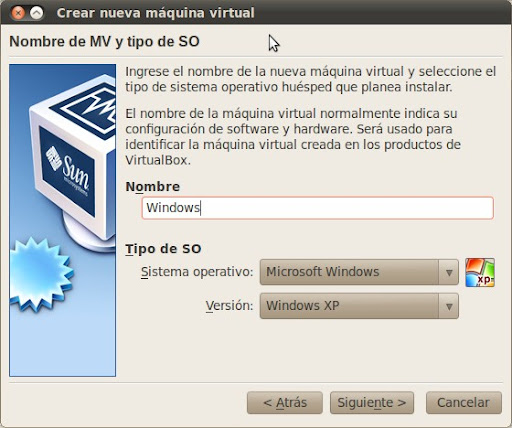
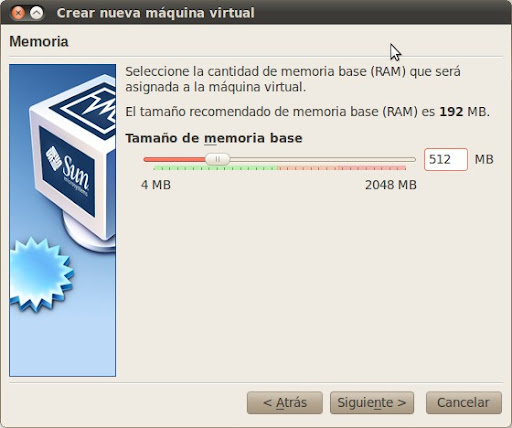
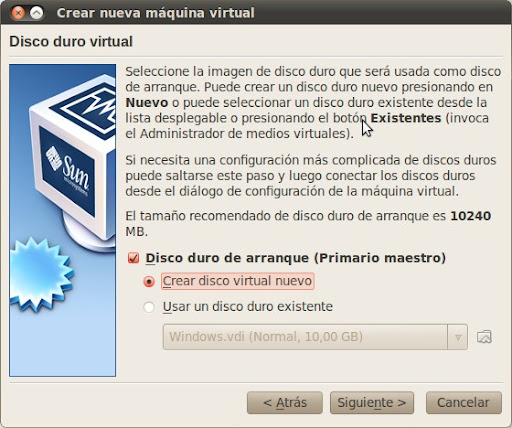
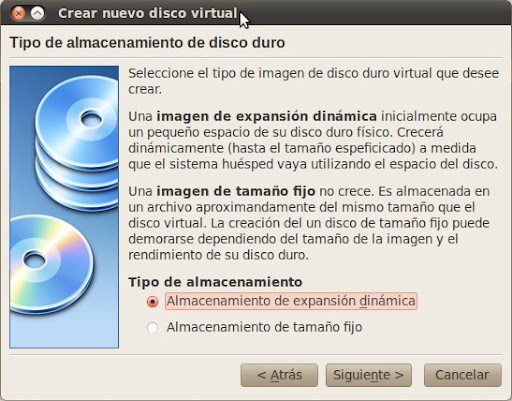
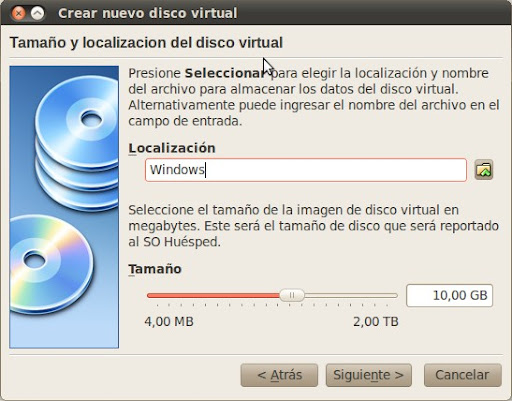
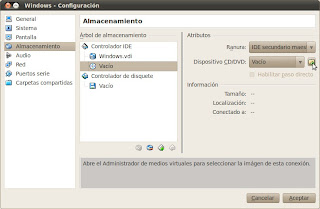
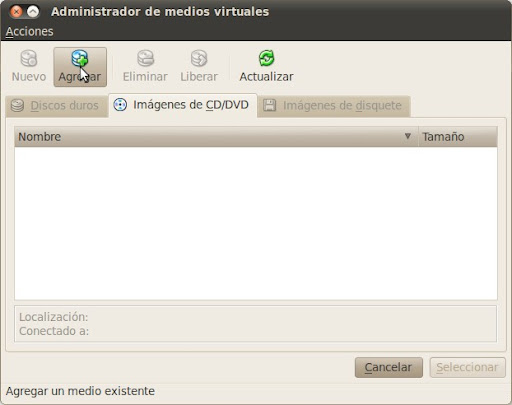
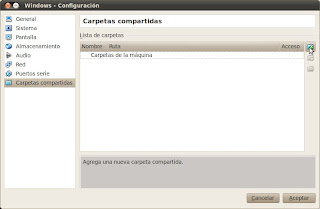
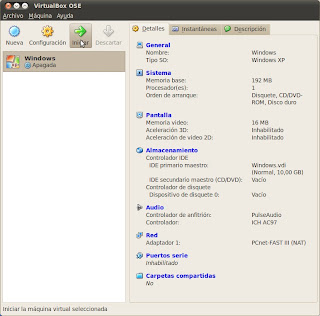
Kaip priversti virtualią mašiną sąveikauti, kad įėjusi į ją negaliu grįžti į „Linux“
labas drauge labai geras postas man kyla klausimas kaip galiu įdiegti vb su windows 12.04 ubuntu 7 ????
Kaip visada, jūsų įrašai yra puikūs, paaiškinimas yra labai geras, nes prisimenu, kad prieš kurį laiką, kai pirmą kartą įdiegiau VB, man kainavo šiek tiek darbo, kad tinkamai sukonfigūruočiau savo virtualizuotą sistemą.
Ačiū.
Mano kompiuteryje yra 3 vartotojai, viename įdiekite VIRTUAL BOX IR CN XP VIRTUAL MAKINA .. BET NEGALIU PRADĖTI TOKIO VIRTUALINIO MAKINA NUO KITŲ VARTOTOJŲ ,, KAIP PADARYTI .. ?? SLDS ..
Darant prielaidą, kad VB virtualiame diske turite įdiegtą distro, nemanau, kad galite. Turite sukurti naują didesnį virtualų diską ir viską iš naujo įdiegti. : S
Cheers! Paulius.
labai gerai, ačiū !!
Man kyla klausimas, jei jau turiu įdiegtą VB su, pavyzdžiui, 10 GB, ar galiu padidinti tą atminties kiekį tam tikru metu? ar reikia viska istrinti ir sumontuoti dar karta?
Sveikas protas rodo, kad tai nebūtų gera mintis, nes pagrindinei sistemai (mūsų atveju „Linux“) pritrūktų laisvos atminties. : S Sveikinimai! Paulius.
nepaaiškink to duoto
kas atsitiks, jei priskirsiu visą avino atmintį?
kompiuteris pradėjo užsiblokuoti ir turėsite jį išjungti jėga atjungdami
Taip, tai tiesa. Taip pat nieko negalėjau prijungti per USB.
Sveiki. GERA, LABAI GERA TAVO PAŠTA, DABAR man kyla klausimas, kaip tu padarysi, kad padaryčiau VIRTUALIAI MAŠINUI SKIRTŲ ATMINTINIŲ SUMĄ, KADA PAMATAI, KAD SISTEMĄ, KURIĄ INSTALIUOTI ĮDIEGTI, JAU INSTALIUOJI?
Viktorai, kai pridėsite naują virtualią mašiną, ji, be kita ko, paklaus jūsų, kiek atminties norite jai skirti. Įprastas paprastai yra skaičius. tarp 256 ir 512 MB.
Cheers! Paulius.
Aš taip pat negalėjau naudoti USB
ir iš virtualių langų negaliu modifikuoti ar pridėti failo prie bendro aplanko
pažymi mane taip, tarsi aplankas būtų tik skaitymo režime
Jau galėčiau dalintis usb
Norėdami tai padaryti, turite pridėti savo paskyrą prie „virtualbox“ vartotojų grupės:
Sistema–> Administravimas–> Vartotojai ir grupės
pasirinkite savo vartotoją ir spustelėkite valdyti grupes
ieškome „vboxusers“ grupės
dukart spustelite, pažymite savo vartotojo vardą, kuris pagal numatytuosius nustatymus nėra pažymėtas, o mes spustelėjame „priimti“ ir viskas
mes jau galime dalintis usb
Jei paprašysite modifikuoti vartotojo slaptažodį, mes jį tiesiog įveskite
Jums teks paleisti „virtualbox“ tik iš naujo, kad galėtumėte bendrinti USB
Puiku! Ačiū už arbatpinigius! 🙂
Apkabinimas! Paulius.
sveiki, aš naudoju „ubuntu 11.10“ virtualioje dėžutėje, bet labai lėtai įkeliami puslapiai, o vaizdo įrašai taip pat užstringa, jei kas nors gali pasakyti, kodėl? visų pirma, ačiū ..
Aš turiu „Ubuntu 10.10“ ir tai niekur neišeina iš šios „vboxusers“ grupės. Aš negaliu to padaryti, tai jie atidarys pakeistą vardą ir turės kitą
Per šią versiją galima peržiūrėti USB, jei taip galiu tai padaryti ačiū
Tai ne „atnaujinimų“, o versijos problema. OSE „Virtualbox“ versija neaptinka prijungtų USB įrenginių. 🙁 „Sprendimas“ gali būti toks: http://usemoslinux.blogspot.com/2010/06/como-montar-dispositivos-usb-usando.html
Na, tiesą sakant, jei galite tiesiogiai pasidalinti usb, kaip sakiau anksčiau komentare ir čia aš tai pakartoju:
Norėdami tai padaryti, turite pridėti savo paskyrą prie „virtualbox“ vartotojų grupės:
Einate pas savo „Linux“ sistemos vartotojus
Sistema–> Administravimas–> Vartotojai ir grupės
pasirinkite savo vartotoją ir spustelėkite valdyti grupes
ieškome „vboxusers“ grupės
dukart spustelite, pažymite savo vartotojo vardą, kuris pagal numatytuosius nustatymus nėra pažymėtas, o mes spustelėjame „priimti“ ir viskas
Apa! Neprisiminiau to ... įdomaus!
Ačiū, kad pasidalinai ja ... dar kartą! 😛
Cheers! Paulius.
Nieko ... 🙂
Sveiki, įrašas labai geras, o tinklaraštis labai geras. Štai užklausa:
Noriu naudoti virtualią mašiną, kad galėčiau išbandyti pagrindinio kompiuterio paslaugas (apache, squid, iptable). Jei paliksiu jį NAT režimu, virtualizuotas paims IP 10.0.2.x ir naršys be problemų .. bet pagrindiniame kompiuteryje neturiu sąsajos tame IP tinkle .. Ar žinote, kaip turiu konfigūruoti kad galėtum tai padaryti? Ačiū iš anksto, sveikinimai.
Sveiki! Tiesa, aš nelabai supratau, ką norite daryti. Ar negalite išbandyti paslaugų tiesiogiai savo kompiuteryje neįdiegę virtualios mašinos? 😛 Atsiprašau, kad negaliu suteikti daugiau pagalbos ...
Apkabink ir ačiū, kad parašei! Paulius.
Tai tinka man, aš naudoju 4.1.12, atsisiųstą iš oficialios svetainės, ir su minimaliais reikalavimais man gerai, manau, kad tai turi būti jūsų kompiuterio aparatinės įrangos talpa
labai gerai, jis puikiai veikė
Puiku! Aš džiaugiuosi.
Didelis apkabinimas ir ačiū, kad komentavote!
Cheers! Paulius.
Tačiau OSE versija neleidžia prijungti USB įrenginių ... skirtingai nuo PUEL versijos
Sveiki, kai padariau pirmą žingsnį, gavau šią klaidą, kuri netinkamas modulis, skirtas paleisti branduolį, kaip aš galiu tai ištaisyti
Ar žinote, kaip aš galiu priversti virtualią mašiną aptikti DVD diską iš disko skaitytuvo?
Aš palieku jums šias nuorodas, kurios jus gali dominti: http://usemoslinux.blogspot.com/2010/06/como-montar-dispositivos-usb-usando.html https://blog.desdelinux.net/como-compartir-carpetas-entre-windows-y-ubuntu-en-virtualbox-ose/ https://blog.desdelinux.net/como-instalar-y-configurar-virtualbox/ Cheers! Paulius.
2012/11/27 „Disqus“
Ar žinote, kaip suaktyvinti USB prievadus? Tai vienintelė mano turima problema!
Atrodo ... 🙁
Spėju, kad jie tai pridės būsimose versijose, tiesa?
Bet kokiu atveju, aš to nevartoju per daug. Galiausiai galite naudoti vieną iš bendrinamų aplankų. Kita vertus, reikėtų sužinoti, ar USB diską galima įdėti kaip bendrą aplanką.
Ar jau bandei? Jei taip, norėčiau sužinoti rezultatus.
Apkabinimas ir labai ačiū už komentarus! Jūsų pastebėjimas yra labai tikslus!
Cheers! Paulius.
Vienas klausimas, ar žinote, kaip aš galiu priversti „virtualbox“ paleisti mano USB atmintį? yra tai, kad noriu paleisti programą USB jungtimi ir ji manęs neatpažįsta
Sveiki, žinai? Man įvyksta klaida, paleidus mašiną gaunu «FATAL: Nerasta įkrovos laikmenos! Sistema sustabdyta »Nežinau kodėl, jei galėtumėte man padėti, būčiau per daug dėkinga
Pradžioje turite pridėti .iso diską, nes pagal numatytuosius nustatymus jis sukonfigūruotas taip, kad pagrindinis įrenginys būtų DVD
Tai reiškia, kad BIOS negali rasti operacinės sistemos, kad būtų galima paleisti ...
Ar gali būti, kad modifikavote BIOS, kad paleistumėte iš kažkur kitur (kompaktinio disko, USB ir kt.)?
Taip pat gali būti dėl standžiojo disko gedimo arba blogo GRUB diegimo.
Tikiuosi, kad man buvo šiek tiek pagalbos ...
Cheers! Paulius.
ps: beje, kokį blogą įvaizdį šiandien gavau iš Meksikos. Meksikos ambasadorius Argentinoje yra nepagarbus ir nedėkingas.
labai geras indėlis, ačiū, kad jis man tarnavo „lotooo“. Aš tikrai vertinu tai, kad man reikėjo mašinos, ir aš nenorėjau pašalinti „Linux“ dėl „Windows Fart“ ir, jei aš galiu žaisti
sveiki, jūs taip pat galite žaisti „Linux“ nauj, tiesiog turite įdiegti suderinamumo sluoksnį (vyną) ir surinkti „Open GL“ grafikos greitintuvą :), taip pat yra ir kitų būdų sveikinimai
Geras paaiškinimas, aš išbandžiau jį naudodamas „Ubuntu 101.10“ kaip pagrindinį kompiuterį ir „XP“ kaip svečią ir „Ok“. Beje, aš kažkuo pasižiūrėjau, kad įdėčiau „MAC OS X 10.6.7“ svečią su „Virtual BOx OSe“ ir su „VM Ware“, bet man nepavyko.
Ar atlikote kokius nors bandymus? Man pavyko atsisiųsti MAC OS ISO (jau sunku rasti) ir įdiegti, bet kai jis nepaleidžiamas, man kyla branduolio klaida.
saludos
17 MOSXSL-4GB dalių
http://adf.ly/Jk4KO
X11 papildoma pakuotė
http://adf.ly/Jk4Ss
Leidimas: manuel434
Radau pirmą kartą 😛
norėdami jį įdiegti, turite sugadinti, nes norėdami virtualizuoti turite įdiegti X11, laimei, tinkle yra daugybė tuto
Tiesa ta, kad aš to neišbandžiau. 🙁
Praneškite man, ar jums sekasi, ir sužinokite, kaip tai padaryti! 🙂
Cheers! Paulius.
Sveiki, drauge, man patiko tavo pamoka .. ačiū, kad tai padarei .. Aš abejoju, galbūt turite pamoką, kaip įdiegti „viartualbox“, skirtą „kali linux“, prašau, labai ačiū .. manydamas, kad jis gali būti pritaikomas .. bet man tai meta šią klaidą.
http://imageshack.us/f/42/be70.png/ Na, sveikinimai ir ačiū už atsakymą ir laiką.
„Linux mint 15“ neveikia .. sudo apt-get install virtualbox-ose-qt
Ši pamoka skirta „ubuntu“, „Linux mint“ užima kitą komandinę eilutę, jie yra „Linux“, bet ne vienodi, sveikinimai 😛
Taip turi būti todėl, kad nėra „Ubuntu“ versijos paketų, kuriais grindžiama „Mint 15“.
Cheers! Paulius.
(*) Atsiprašome, bet to negalima padaryti tik naudojant komandinę eilutę, nes „Oracle“ atsisiuntimo svetainėje rasite kelių „UNIX“ platformų atsisiuntimo paketus.
„Ubuntu 13.04“ („Raring Ringtail“) i386 | AMD64
„Ubuntu 12.10“ („Quantal Quetzal“) i386 | AMD64
„Ubuntu 12.04 LTS“ („Tikslusis Pangolinas“) i386 | AMD64
„Ubuntu 11.10“ („Oneiric Ocelot“) i386 | AMD64
„Ubuntu 11.04“ („Natty Narwhal“) i386 | AMD64
„Ubuntu 10.04 LTS“ („Lucid Lynx“) i386 | AMD64
„Ubuntu 8.04 LTS“ („Hardy Heron“) i386 | AMD64
„Debian 7.0“ („Wheezy“) i386 | AMD64
„Debian 6.0“ („Squeeze“) i386 | AMD64
„openSUSE“ 11.4 / 12.1 / 12.2 „i386“ AMD64
„SUSE Linux Enterprise Server 11“ (SLES11) i386 | AMD64
„SUSE Linux Enterprise Server 10“ (SLES10) i386 | AMD64
Fedora 18 ("Sferinė karvė") / 19 ("Schrödingers katė") i386 | AMD64
„Fedora 17“ („Beefy Miracle“) i386 | AMD64
„Fedora 16“ („Verne“) i386 | AMD64
Mandriva 2011.0 i386 | AMD64
„Mandriva“ 2010.0 / 2010.1 i386 | AMD64
„Oracle Linux 6“ („OL6“) / „Red Hat Enterprise Linux 6“ („RHEL6“) / „CentOS 6 i386“ | AMD64
„Oracle Linux 5“ („OL5“) / „Red Hat Enterprise Linux 5“ („RHEL5“) / „CentOS 5 i386“ | AMD64
„Oracle Linux 4“ („OL4“) / „Red Hat Enterprise Linux 4“ („RHEL4“) / „CentOS 4 i386“
Visi skirstiniai i386 | AMD64
ir jei turite pridėti saugyklas debian / ubuntu)
deb http://download.virtualbox.org/virtualbox/debian retas indėlis
deb http://download.virtualbox.org/virtualbox/debian kiekybinis indėlis
deb http://download.virtualbox.org/virtualbox/debian nurodyti indėlį
deb http://download.virtualbox.org/virtualbox/debian oneiric indėlis
deb http://download.virtualbox.org/virtualbox/debian riebus indėlis
deb http://download.virtualbox.org/virtualbox/debian „maverick“ įnašas nėra nemokamas
deb http://download.virtualbox.org/virtualbox/debian aiškus indėlis nėra nemokamas
deb http://download.virtualbox.org/virtualbox/debian karminis indėlis nėra laisvas
deb http://download.virtualbox.org/virtualbox/debian atsparus indėlis ne nemokamai
deb http://download.virtualbox.org/virtualbox/debian švokštimas prisideda
deb http://download.virtualbox.org/virtualbox/debian išspausti prisidėti ne nemokamai
deb http://download.virtualbox.org/virtualbox/debian lenny prisideda ne nemokamai
tai yra /etc/apt/sources.list 🙂
* atsiprašau už bet kokį jiems trukdantį kišimąsi
Jei norite įdiegti usb2.0, turite įdiegti „Oracle VM VirtualBox“ plėtinių paketą, kad jis veiktų, taip pat jums reikia, kaip pridėti tinklą prie mano virtualiosios dėžės 🙂, kuris atliekamas konfigūracijos / pagrindinės plokštės / įkrovos tvarka ir tinklo žymomis, tada einate konfigūracija / tinklas / adapteris n1 ir patikrinate, ar jis pažymėtas įjungti tinklo adapterį ir ar jis prijungtas prie NAT, tada patikrinkite, ar išplėstinių parinkčių duomenys yra tinkami (galite prijungti tinklą per LAN (pažymėtas kabelis prijungtas), kad galėtumėte jūsų internetinėje dėžutėje bus internetas
(͡ ° ͜ʖ ͡ °) jijijijiji
meniu, atkreipkite dėmesį į tai, kad turiu problemą, įdiekite „virtualbox“ su „ubuntu 12.04“ su svečiu ir „Windows 7“ kaip pagrindiniu kompiuteriu, „ubuntu“ sukonfigūruokite „mysql“ serverį konfigūraciją, kurią turiu padaryti?
Na, mano atveju, kai į terminalą įdėjau: sudo apt-get install virtualbox-ose-qt ir aš jam duodu įvesti, jis prašo mano slaptažodžio, o kai aš įdėjau slaptažodį ir aš jį įvedu, man sako:
Skaitoma būsenos informacija ... Atlikta
E: „Virtualbox-ose-qt“ paketo rasti nepavyko
ir aš ten pasilikau ir nežinojau ką daryti prašau palaukti atsakymo. taip pat norėčiau sužinoti, kaip galite man padėti išspręsti kitas problemas, pavyzdžiui, kad negaliu atsisiųsti jokios programos iš interneto ir negaliu žiūrėti vaizdo įrašų
Paruošta! Aš tai jau pataisiau. Dabar paketas vadinamas virtualbox-qt.
Apkabink! Paulius.
Labai geras pranešimas tiems, kurie nori gilintis, čia yra pamoka sukurti kelias virtualias mašinas ir sukonfigūruoti namų tinklą. Tai labai išsami, žingsnis po žingsnio:
http://guruofbit.com/tutorial-redes-linux-con-virtualbox/
Laba diena, gera diena, kai turiu gamyklinius „Windows 8“ ratus ir užtruko laiko įdiegti virtualią dėžę, ir tai leido man būti virtualia mašina be problemų, bet sugedo mano standusis diskas, ir aš turėjau jį pakeisti dabar, kai paleidžiama virtuali mašina, bet jei Prijungiu bet kokį USB įrenginį, gaunu mėlyną ekraną su mažu veidu ir jis paleidžiamas iš naujo. Tikiuosi, kad galite man padėti.
Čia jūs turite vadovą, jei jums nutiktų priešingai, norite sukonfigūruoti „VirtualBox“ „Windows“ aplinkoje, kad virtualizuotumėte „Linux“ paskirstymą http://cursohacker.es/instalar-windows-en-virtualbox
gera pamoka, teisinga ir reikalinga
Daug kartų turėjau sunkumų „Aš tiesiog žinau, kad nieko nežinau“, bet naudojant „Ubuntu“ jums pasisekė rasti pagalbos, tokios kaip šiame puslapyje, kuri suteikia jums galimybę pereiti nuo „Aš nieko nežinau“ "žinoti, ko verta ši bendruomenė. graceaaasssss
Sveiki, drauge, padėk man kuo nors. Žiūrėk, aš apie Kalį dar nepažįstu. Norėčiau, kad papasakotum, koks mano velionis yra blogas. Prašau, aš tai labai vertinčiau.
sudo apt-get install virtualbox-qt
Skaitomas paketų sąrašas ... Atlikta
Kuriamas priklausomybės medis
Skaitoma būsenos informacija ... Atlikta
Negalite įdiegti kai kurių pakuočių. Tai gali reikšti
paprašėte neįmanomos situacijos arba, jei naudojate platinimą
nestabilus, kad kai kurie reikalingi paketai nebuvo sukurti arba buvo sukurti
buvo perkeltas iš gaunamųjų.
Ši informacija gali padėti išspręsti situaciją:
Šie paketai turi nepatenkintų priklausomybių:
virtualbox-qt: priklauso: virtualbox (= 4.1.18-dfsg-2 + deb7u3), bet ji nebus įdiegta
E: Problemų nepavyko ištaisyti, jūs išsaugojote sugadintus paketus.
Įdiegiau virtualią mašiną „VirtualBox“, bet ji man neveikia, klaidų pranešimus gaunu tik iš visų svetainių.
Saludos cordiales
AugustoJ. Echevarrija
Kaip įdiegti „Ubuntu 14.10“ į virtualią mašiną, jei ji man suteikia šią klaidą? branduolio tvarkyklė neįdiegta „/etc/init.d/vboxdrv setup“
Turiu atlikti keletą skubių bandymų, ačiū už jūsų paramą.
Sprendimas: http://askubuntu.com/questions/205154/virtualbox-etc-init-d-vboxdrv-setup-issue
Abz! Paulius.
Ačiū labai gerai pamoka
Ačiū meistrui, geri duomenys
Kaip aš galėčiau padaryti, kai įjungiu langus, jis paleidžia virtualią mašiną man nereikalaujant, ji tampa automatiška paleidus kompiuterį
Sveiki!
Aš jau galėčiau įdiegti langus ... mano klausimas yra toks:
Norėčiau, kad kompiuteryje būtų įdiegtos abi operacinės sistemos, o ne virtuali viena. Tai gali? Kaip man tai padaryti?
Labai ačiū, pamoka yra puiki.
Žinoma, tai vadinama įdiegimu į „dual boot“. Tokiu būdu, paleidus įrenginį, pasirodys meniu, kuriame galėsite pasirinkti, kurią operacinę sistemą paleisti („Linux“ ar „Windows“).
Aš rekomenduoju, kad „YouTube“ ieškotumėte vaizdo įrašo, kad atliktumėte dvigubą paleidimą naudodami pageidaujamą „Linux“ distributorių ir „Windows“. Tai paprasčiausias ir intuityviausias būdas.
Cheers! Paulius.
Žinoma, įdomu, geras indėlis!
Labai ačiū.
Puikus indėlis. Labai ačiū.
Sveiki, paleidus aparatą gaunu klaidą. Ką aš galiu gauti, tai gaunu »FATAL: nerasta įkrovos terpės! sistema sustabdyta. " ką aš galiu padaryti, prašau padėti
davus nurodymą, nėra „passwd“ įrašo, skirto vartotojo apt, kaip aš jį išsprendžiau, aš pradedu nuo „Linux“. dėkoju
Kokios virtualių mašinų sistemos rekomenduoja įdiegti „Linux“, kad veiktų „Windows 7“
VirtualBox